WIN10夜灯模式无法打开的处理操作方法
- WBOYWBOYWBOYWBOYWBOYWBOYWBOYWBOYWBOYWBOYWBOYWBOYWB转载
- 2024-03-27 10:46:141140浏览
php小编苹果今天为大家介绍一下WIN10夜灯模式无法打开的处理操作方法。夜灯模式是一项很实用的功能,可以减少屏幕蓝光对眼睛的刺激,保护视力。如果你在WIN10系统中遇到夜灯模式无法打开的问题,不妨尝试以下处理方法:检查系统更新、重新启用显卡驱动、调整显示设置等。希望这些方法能帮助你解决WIN10夜灯模式无法打开的困扰。
1、使用快捷键Win X打开菜单,启动设备管理器。
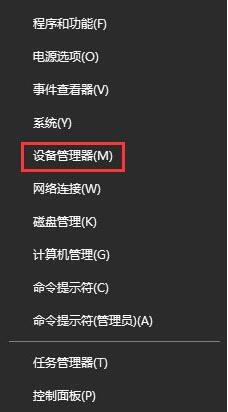
2、在设备管理器中选择【显示适配器】前箭头所指向的三角符号,展开设备列表。
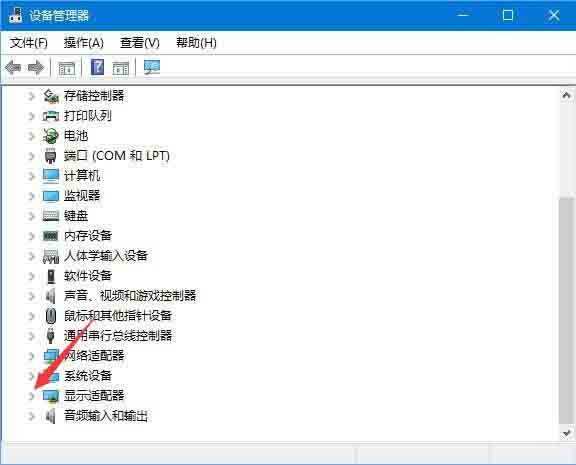
3、选择集成显卡,鼠标右键显卡,选择【卸载设备】。
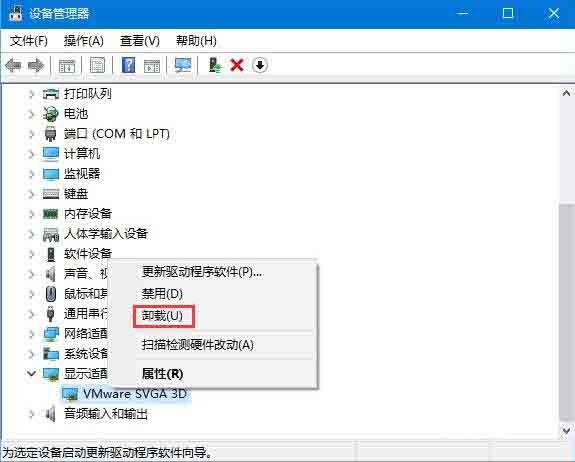
4、在卸载设备跳出的选项卡中找到【删除此设备的驱动程序软件】,然后将其勾选。设置完成后重启电脑。
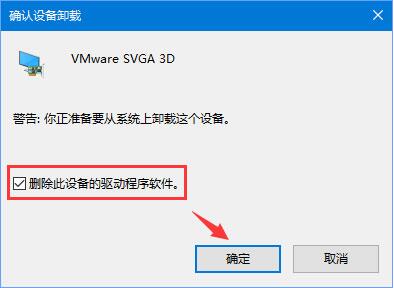
5、重启完成后使用驱动精灵等安装工具检测电脑缺少并需要的驱动,将其安装完成后再次重启即可。
以上是WIN10夜灯模式无法打开的处理操作方法的详细内容。更多信息请关注PHP中文网其他相关文章!
声明:
本文转载于:zol.com.cn。如有侵权,请联系admin@php.cn删除

